
时间:2021-07-29 13:27:58 来源:www.win10xitong.com 作者:win10
你有没有在使用win10系统的时候遇到过win10显卡安装程序无法继续这样的情况?一位网友反馈说他恰好遇到了。对于一些平时动手能力比较强的用户可能都不能很好的解决win10显卡安装程序无法继续的问题,那我们自己要怎么做呢?可以尝试以下小编的办法:1.首先需要到设备管理器中,按照先独显、后集显的顺序卸载显卡驱动(右键选择卸载设备),卸载时勾选“删除此设备的驱动程序软件”。2.再去控制面板中“程序和功能”中,把和NVIDIA显卡驱动相关的所有程序全部卸载掉就很容易的把这个问题处理掉了。下面我们用图文来详细的说一下win10显卡安装程序无法继续的详尽解决教程。
小编推荐下载:win10纯净版
Win10显卡安装程序无法继续。解决方案:
1.首先,您需要转到设备管理器,按照先单独显示然后集中显示(右键单击卸载设备)的顺序卸载显卡驱动程序。卸载时,选中“删除该设备的驱动程序软件”。
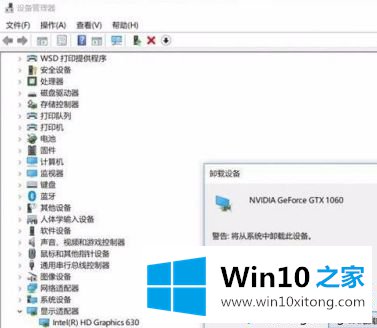
2.转到控制面板中的“程序和功能”,卸载与NVIDIA显卡驱动程序相关的所有程序。
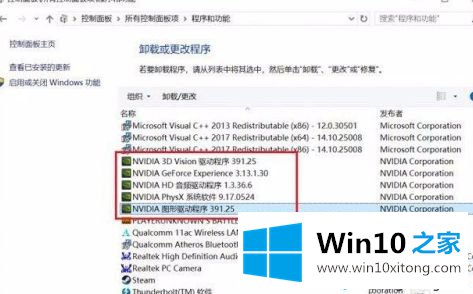
3.同时按下键盘上的快捷键“Win R”,在运行窗口输入“regedit”进入注册表编辑器。
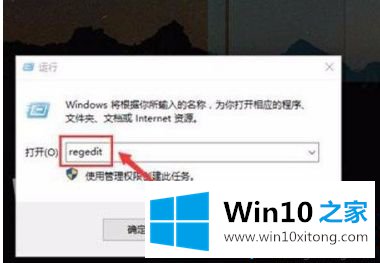
4.以“NVIDIA”为关键字搜索注册表内容,删除所有搜索到的键值(提前备份注册表)。
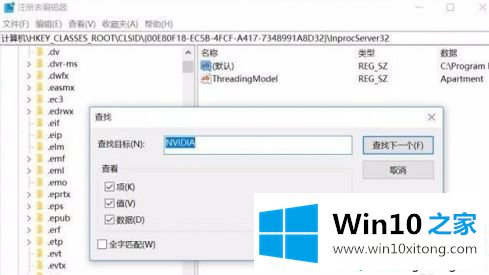
5.在c盘搜索关键词“NVIDIA”,删除c盘所有相关文件夹。
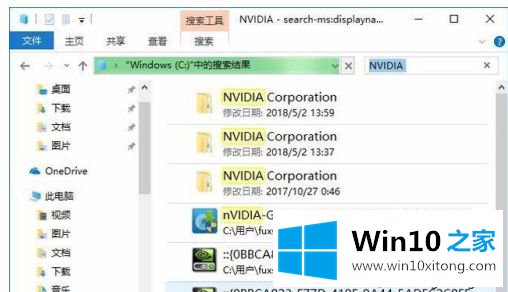
6.完成上述操作后,我们不应该先安装更新,断开计算机与网络的连接(拔下网线或打开飞行模式),然后重新启动计算机,继续更新最新版本的窗口10。
以上是win10显卡安装程序无法继续的解决方案。遇到这种情况的用户可以按照以上步骤操作,希望对大家有所帮助。
如果你也遇到了win10显卡安装程序无法继续的问题,就可以按照上面的办法来解决了。还没有学会的网友可以再多阅读几次上面的内容,按照方法一步一步的做,就可以解决的。最后希望多多支持本站。